Steam - это не просто популярная платформа для покупки и управления играми, но и целая экосистема для геймеров. С миллионами пользователей по всему миру, Steam предлагает огромную библиотеку игр, социальные функции и множество дополнительных сервисов. Однако максимально комфортное использование платформы возможно только при правильной языковой настройке.
Смена языка в Steam может потребоваться по разным причинам. Некоторые пользователи сталкиваются с этой необходимостью при первой установке клиента, когда система автоматически выбирает язык, не соответствующий предпочтениям пользователя. Другие могут захотеть изменить язык позже, например, при изучении иностранного языка или при переезде в другую страну.
Использование Steam на родном языке не только упрощает навигацию по интерфейсу, но и помогает лучше понимать описания игр, инструкции и общаться с другими игроками.
Давайте рассмотрим различные способы изменения языка в Steam, учитывая разные устройства и ситуации.
Инструкция по смене языка в Steam
Смена языка в клиенте Steam на Windows
- Откройте клиент Steam на вашем компьютере.
- В верхнем левом углу окна найдите меню "Steam" и кликните на него. В выпадающем списке выберите пункт "Настройки".
- В открывшемся окне настроек перейдите в раздел "Интерфейс". Здесь вы увидите выпадающий список "Язык Steam". Кликните на него и выберите "Русский".
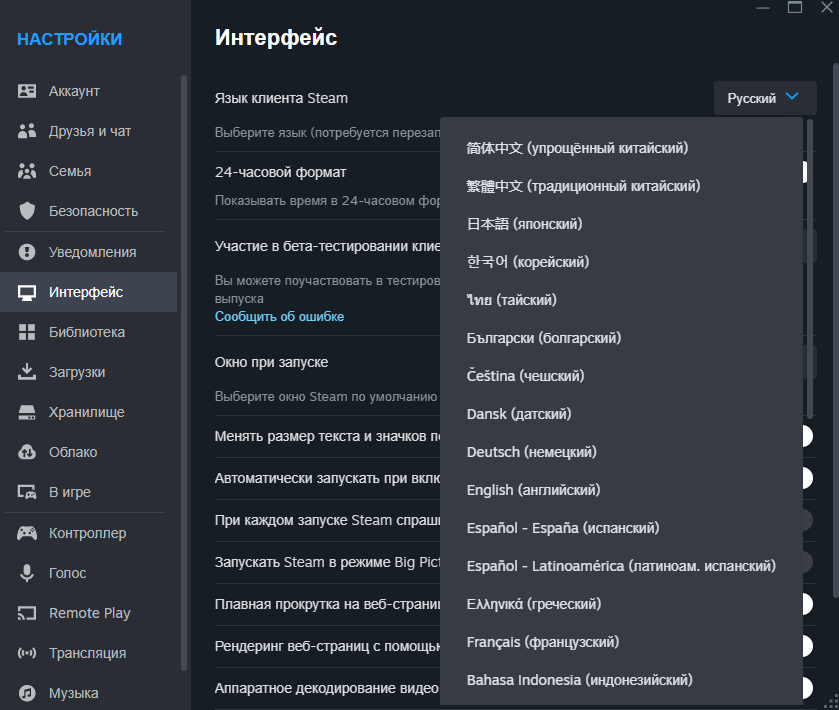
- Нажмите кнопку "ОК" для сохранения настроек. Steam предложит перезапустить клиент для применения изменений. Согласитесь и дождитесь перезапуска программы.
Смена языка в веб-версии Steam
- Откройте официальный сайт Steam (store.steampowered.com) в вашем браузере.
- Если вы еще не авторизованы, войдите в свой аккаунт Steam.
- В правом верхнем углу страницы наведите на своё имя пользователя и кликните на него. В выпадающем меню выберите "Изменить язык".
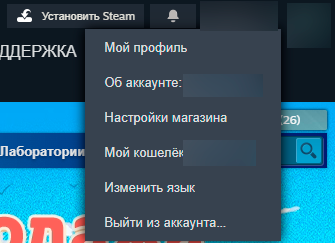
Смена языка для отдельной игры в Steam
- Запустите клиент Steam и перейдите во вкладку "Библиотека".
- Найдите в списке игру, для которой хотите изменить язык.
- Щелкните правой кнопкой мыши на названии игры и выберите "Свойства" в контекстном меню.
- В открывшемся окне свойств найдите вкладку "Язык". Здесь вы увидите список доступных языков для данной игры. Выберите "Русский".
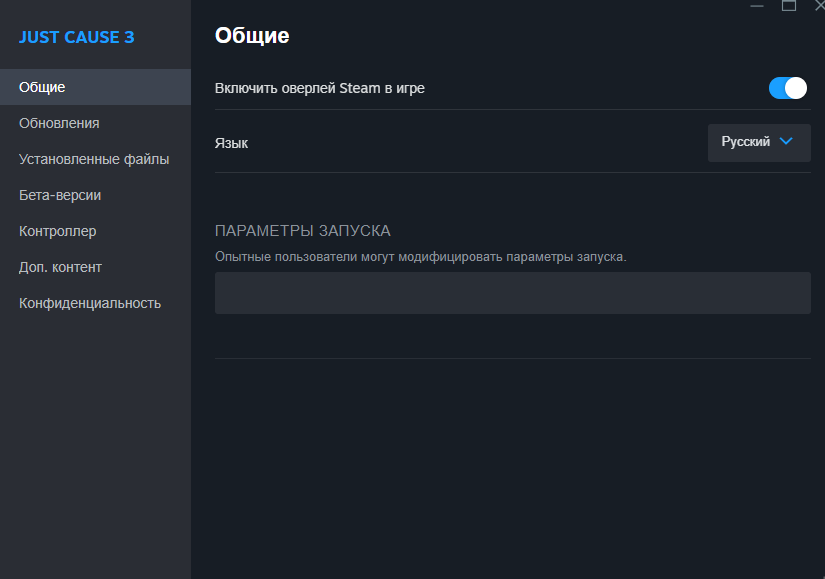
- Закройте окно свойств. Steam автоматически начнет загрузку необходимых языковых файлов, если они еще не установлены.
Но зачастую в современных играх в Steam сменить язык можно только во внутриигровых настройках самой игры.
Смена языка в мобильном приложении Steam
- Откройте приложение Steam на вашем смартфоне (iOS или Android).
- Нажмите на значок меню в верхнем левом углу экрана (три горизонтальные линии) и выберите "Настройки".
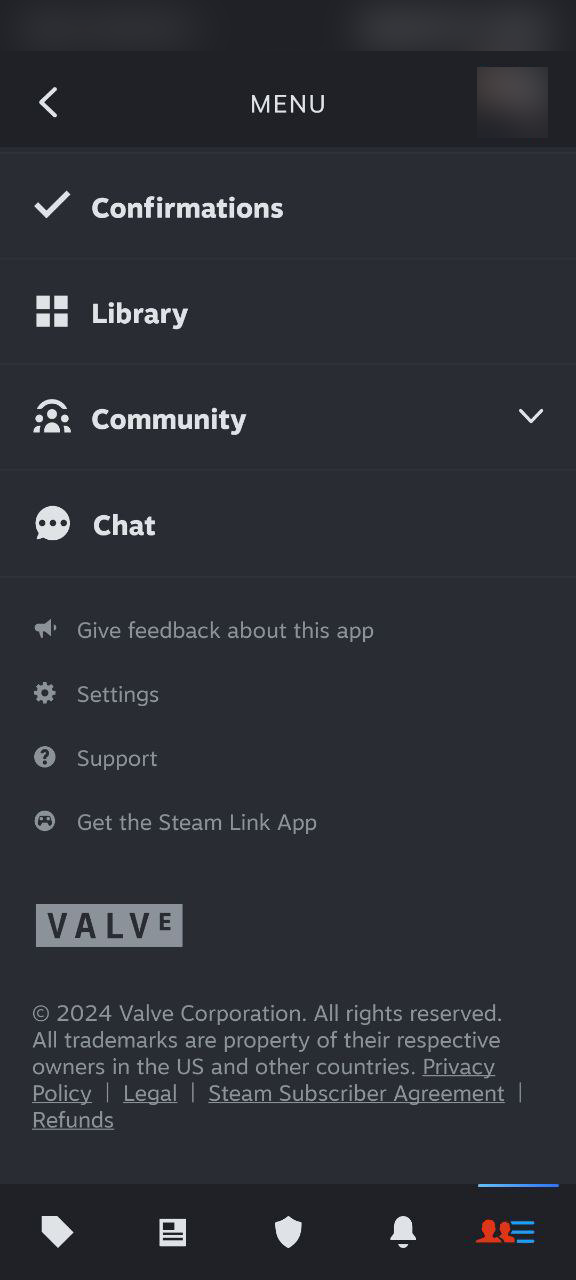
- В настройках найдите пункт "Язык приложения" и выберите "Русский".
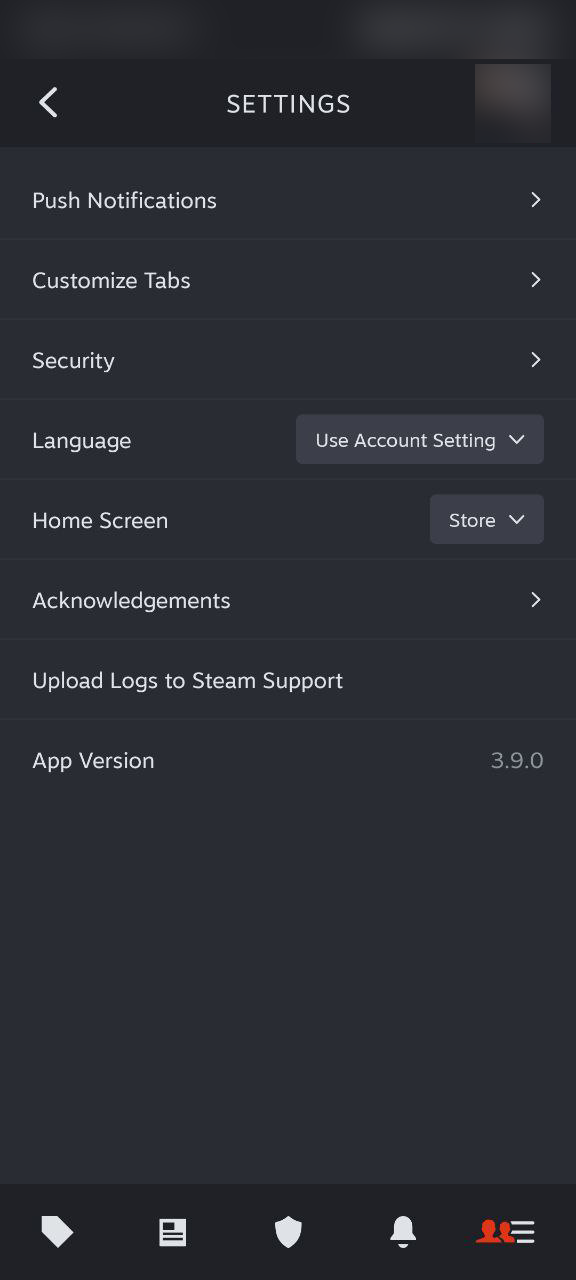
- Закройте и снова откройте приложение, чтобы изменения вступили в силу.
Решение проблемы самопроизвольной смены языка в Steam
Иногда пользователи сталкиваются с ситуацией, когда Steam неожиданно меняет язык интерфейса без вмешательства пользователя. Это может происходить по нескольким причинам, включая системные обновления, сбои в работе программы или конфликты с другим программным обеспечением. Вот несколько шагов, которые помогут решить эту проблему:
Проверка настроек Steam
- Откройте настройки Steam и убедитесь, что выбран правильный язык.
- Если язык указан верно, попробуйте выбрать другой язык, применить изменения, а затем вернуться к русскому.
Проверка языковых настроек системы
- Убедитесь, что язык операционной системы соответствует желаемому языку Steam.
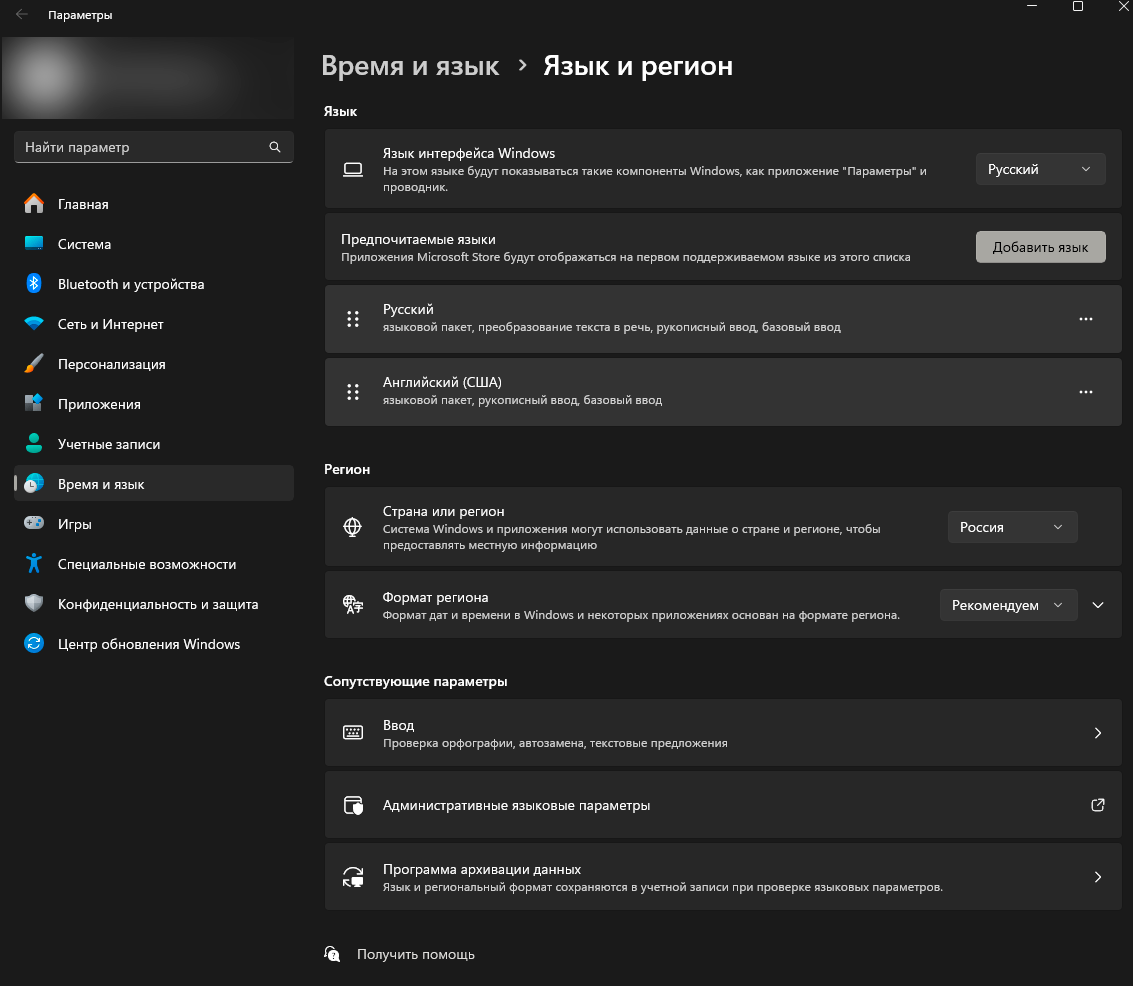
- В Windows перейдите в "Панель управления" > "Язык" и проверьте настройки.
Обновление клиента Steam
- Убедитесь, что у вас установлена последняя версия Steam.
- В клиенте Steam перейдите в "Справка" > "Проверить наличие обновлений клиента Steam".
Очистка кэша Steam
- Закройте клиент Steam.
- Найдите папку установки Steam (обычно C:\Program Files (x86)\Steam).
- Удалите папку "appcache".
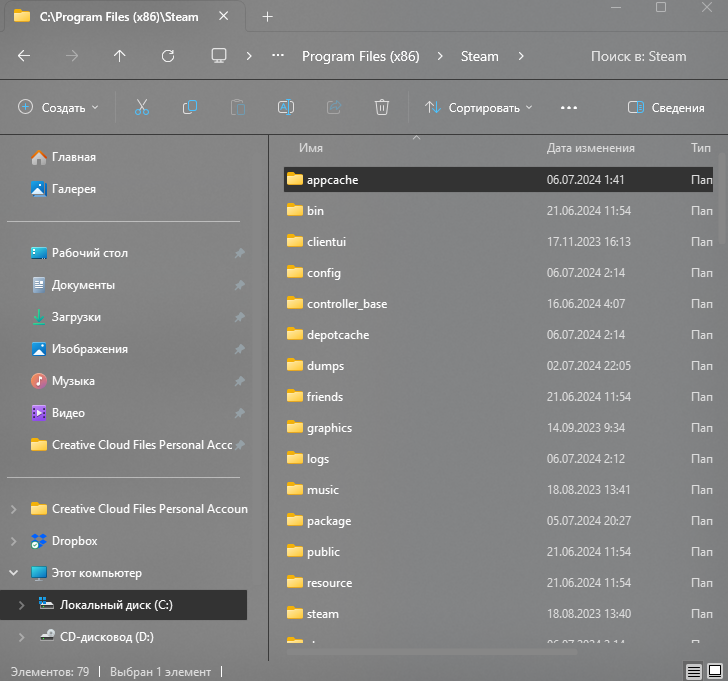
- Запустите Steam заново.
Проверка целостности файлов клиента
- В свойствах ярлыка Steam добавьте параметр запуска "-validate".
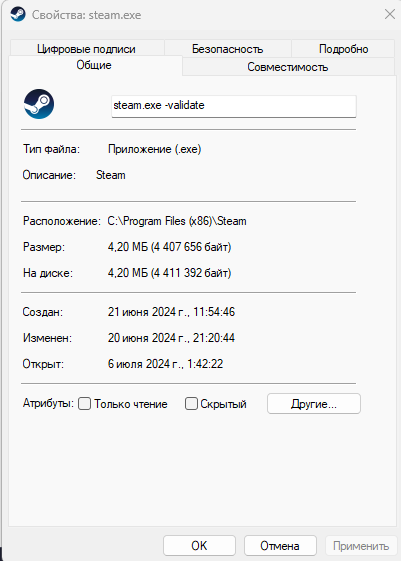
- Запустите Steam с этим параметром для проверки и восстановления файлов клиента.
Переустановка Steam
- Если предыдущие шаги не помогли, попробуйте полностью удалить и переустановить клиент Steam.
- Перед удалением не забудьте сделать резервную копию папки "steamapps" для сохранения установленных игр.
Полезные советы для русского языка в Steam
Региональные настройки
Убедитесь, что в настройках аккаунта Steam указана нужная вам страна проживания. Это влияет на отображаемые цены и доступность некоторого контента. Чтобы узнать как сменить страну проживание, обратитесь к одноименной статье на нашем сайте.
Комьюнити-контент
Даже если интерфейс Steam на русском, некоторый пользовательский контент (обзоры, руководства) может быть на других языках. Используйте встроенные фильтры для поиска контента на русском языке.
Поддержка игр
Не все игры в Steam имеют русскую локализацию. Перед покупкой проверяйте наличие русского языка в описании игры.
Форумы и поддержка
Steam предоставляет форумы и службу поддержки на русском языке. Не стесняйтесь обращаться туда за помощью при возникновении проблем.
Обновления перевода
Время от времени проверяйте наличие обновлений перевода для игр. Некоторые разработчики улучшают или добавляют локализации после выхода игры.
Заключение
Настройка русского языка в Steam - это простой, но важный шаг для комфортного использования платформы. Следуя этому руководству, вы сможете легко изменить язык интерфейса, игр и веб-версии Steam.
Помните, что правильные языковые настройки не только улучшают пользовательский опыт, но и помогают интуитивно погрузиться в сообщество Steam. Если у вас возникнут трудности, не стесняйтесь обращаться к службе поддержки - они всегда готовы помочь решить любые проблемы.

